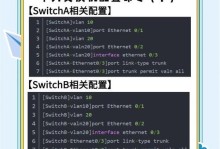在使用电脑进行网络连接时,有时会遇到电脑本地连接显示拨号错误的问题。这个问题常常导致我们无法正常上网,给我们的工作和生活带来不便。为了帮助大家解决这个问题,下面将介绍一些常见的排查和解决方法。
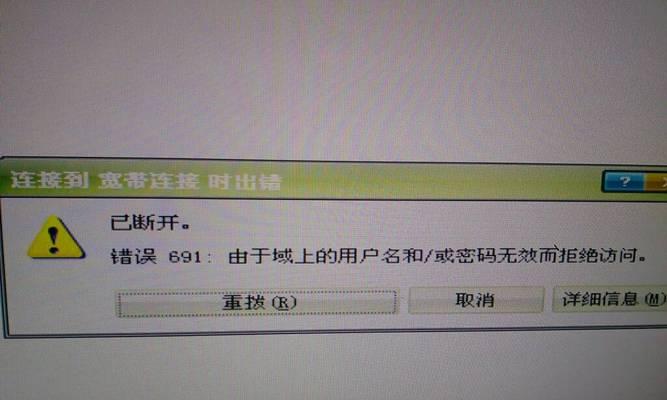
检查网线连接是否松动或损坏
如果电脑本地连接显示拨号错误,首先需要检查网线连接是否松动或损坏。将网线插头从电脑和路由器或者光猫上分别拔下并重新插好,确保插头牢固连接。
确认网络设备电源是否正常
如果网线连接没有问题,还需要确认网络设备的电源是否正常。检查路由器或者光猫的电源线是否插好,并且设备是否正常开机。如果设备没有启动,可能会导致拨号错误。
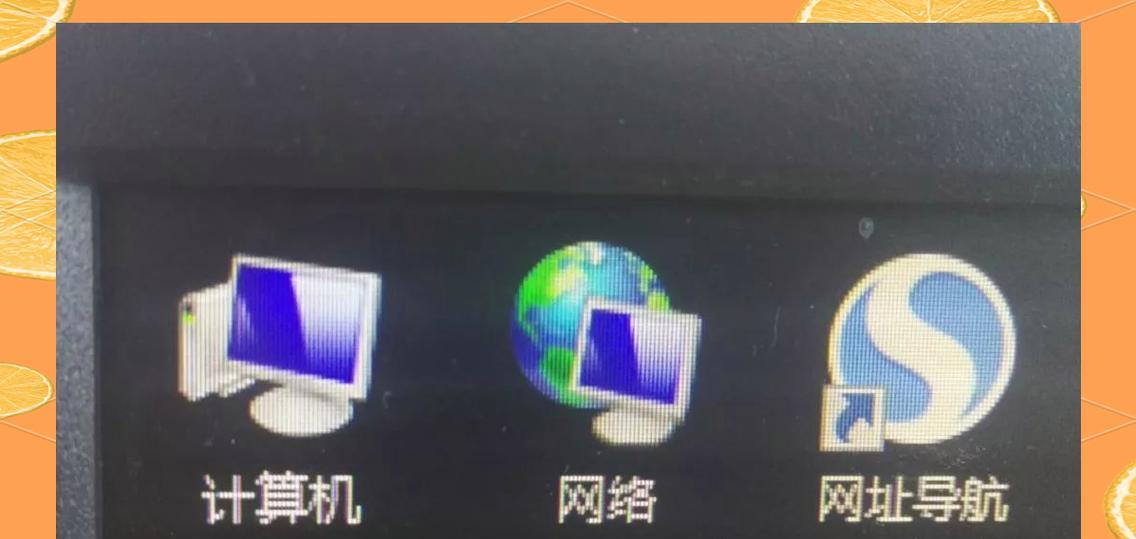
检查本地连接设置是否正确
在电脑中点击“开始”菜单,选择“控制面板”,进入“网络和共享中心”,点击“更改适配器设置”,找到本地连接,右键点击并选择“属性”。在弹出的窗口中,确认连接是否启用、IP地址和DNS服务器设置是否正确。
查看本地连接状态
在本地连接属性窗口中,点击“支持”标签,在这里可以查看本地连接的状态信息。如果显示“有限连接”或者“无法获取IP地址”,说明存在问题。可以尝试重新启动本地连接或者重置网络设置。
检查防火墙设置
防火墙可能会干扰网络连接,导致拨号错误。在控制面板中找到“WindowsDefender防火墙”或者其他防火墙程序,检查防火墙设置是否阻止了本地连接的正常通信。

检查网络驱动程序是否更新
网络驱动程序是电脑和网络设备之间进行通信的桥梁。如果网络驱动程序过旧或者损坏,可能会导致拨号错误。可以在设备管理器中找到网络适配器,右键点击选择“更新驱动程序”,尝试更新网络驱动程序。
清除DNS缓存
DNS缓存中可能存在错误的IP地址信息,导致拨号错误。可以通过在命令提示符中输入“ipconfig/flushdns”命令来清除DNS缓存。清除完毕后,重新启动电脑和路由器或者光猫。
重启路由器或光猫
有时候路由器或者光猫出现问题,可能会导致拨号错误。可以尝试重启路由器或者光猫,等待设备重新启动后再次尝试连接网络。
更换DNS服务器地址
有时候网络服务商的DNS服务器出现问题,可能会导致拨号错误。可以尝试更换使用其他的公共DNS服务器,如Google的8.8.8.8和8.8.4.4,或者Cloudflare的1.1.1.1和1.0.0.1。
检查网络线路是否受损
如果以上方法都无法解决拨号错误,还需要检查网络线路是否受损。可以联系网络服务商派技术人员来检修线路或者更换线缆。
排除电脑系统故障
如果拨号错误仅发生在某台电脑上,而其他设备连接正常,那么可能是电脑系统出现故障。可以尝试重启电脑,或者使用系统还原来恢复到之前的正常状态。
扫描电脑是否感染病毒
病毒感染也可能导致拨号错误。可以使用杀毒软件进行全面扫描,清除可能存在的病毒。
更新操作系统和网络驱动程序
及时更新操作系统和网络驱动程序可以修复一些已知的问题,提升网络连接的稳定性。可以通过Windows更新或者厂商官网下载最新的更新。
重置网络设置
如果拨号错误问题依然存在,可以尝试重置网络设置。在控制面板的“网络和共享中心”中,点击“更改适配器设置”,右键点击本地连接选择“禁用”,然后再次右键点击选择“启用”。
咨询网络服务商技术支持
如果以上方法都无法解决拨号错误,可以联系网络服务商的技术支持团队,向他们咨询并寻求帮助。
电脑本地连接显示拨号错误可能是由于网线连接问题、网络设备故障、本地连接设置错误、防火墙设置干扰等多种原因导致的。通过检查网线连接、确认设备电源、检查本地连接设置、清除DNS缓存、更新驱动程序等方法,我们可以排查和解决这个问题。如果问题依然存在,建议联系网络服务商的技术支持团队寻求帮助。